
דף הבית » מדריך לספריית התמונות החדשה של ChatGPT
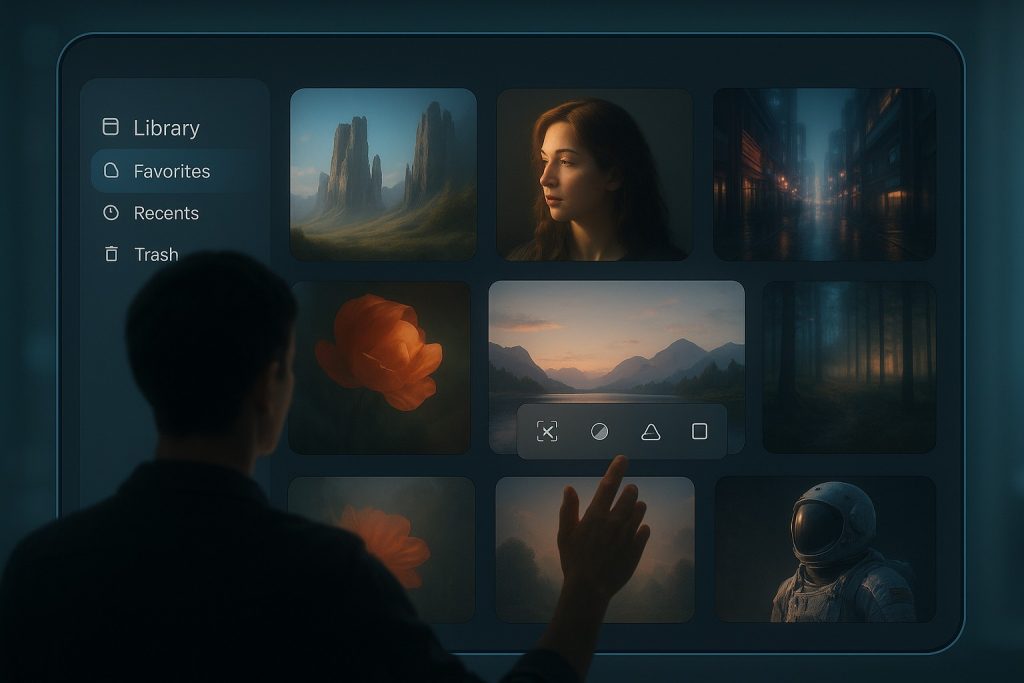
האם אתם מוצאים את עצמכם מחפשים נואשות תמונות AI שיצרתם בעבר? OpenAI הבינה את הקושי הזה והשיקה את ספריית התמונות החדשה של ChatGPT! מדובר בפיצ’ר מהפכני שמרכז במקום אחד את כל התמונות שיצרתם באמצעות הבינה המלאכותית. הספרייה החדשה מאפשרת לכם לגשת בקלות לכל היצירות שלכם, לצפות בהן, לערוך אותן ואפילו ליצור תמונות חדשות בקלות ובנוחות. בעידן שבו מחולל התמונות של ChatGPT הפך לטרנד ויראלי שסחף את הרשת, במיוחד עם תמונות בסגנון סטודיו ג’יבלי שהציפו את הרשתות החברתיות, הספרייה החדשה היא תוספת משמעותית שתשנה את האופן שבו אנחנו מנהלים את היצירות הדיגיטליות שלנו.
רוצים לקבל עדכונים בלייב? רוצים מקום בו אתם יכולים להתייעץ עם מומחי AI, לשאול שאלות ולקבל תשובות? רוצים לשמוע על מבצעים והטבות לכלי ה-AI שמשנים את העולם? הצטרפו לקהילות ה-AI שלנו.
אפשר גם להרשם לניוזלטר שלנו
הגישה לספריית התמונות החדשה של ChatGPT היא פשוטה ואינטואיטיבית. כל שעליכם לעשות הוא לפתוח את אפליקציית ChatGPT בטלפון הנייד או לגלוש לאתר במחשב. לאחר מכן, חפשו את הלשונית “Library” שנוספה לאחרונה בסרגל הצד השמאלי של הממשק. לחיצה על לשונית זו תציג בפניכם את כל התמונות שיצרתם אי פעם באמצעות ChatGPT, מסודרות בתצוגת רשת נוחה. יתרון משמעותי של הספרייה החדשה הוא שהיא זמינה לכלל המשתמשים – בין אם אתם משתמשים בחשבון חינמי, Plus או Pro – ופועלת באופן זהה הן בגרסת האתר והן באפליקציות לאנדרואיד ו-iOS.
ספריית התמונות החדשה של ChatGPT מציגה ממשק נקי ואינטואיטיבי עם תצוגת רשת של כל התמונות שיצרתם. בצד הימני העליון של הספריה נמצא גם כפתור ייעודי ליצירת תמונות חדשות ישירות מהספרייה, מה שמייתר את הצורך לחזור לשיחות רגילות ומפשט משמעותית את תהליך ניהול התוכן החזותי שלכם. לאחר שפתחתם תמונה ספציפית על ידי לחיצה על אותה תמונה – בפינה הימנית העליונה יופיעו שלושה כפתורים פונקציונליים: כפתור השיחה (אייקון בועת דיבור) המאפשר לחזור לשיחה המקורית בה נוצרה התמונה, כפתור ההורדה (אייקון חץ למטה) לשמירת התמונה למכשיר, וכפתור השיתוף (אייקון חץ למעלה).
עריכת תמונות בספריית ChatGPT החדשה היא פשוטה ואינטואיטיבית. כדי לערוך תמונה קיימת, לחצו עליה בספרייה ותיכנסו למצב עריכה (Edit Image) מתחת לתמונה. פשוט תארו בתיבת הטקסט את השינויים שתרצו לבצע, והבינה המלאכותית תיישם אותם על התמונה. תוכלו לערוך את התמונה באמצעות הנחיות טקסטואליות בלבד, תוך תיאור מדויק של השינוי הרצוי ואפילו להפעיל אופציה של עריכה קולית, אותה תוכלו להפעיל בצד ימין של חלון השיחה. הגדירו בשיח חופשי את השינויים הרצויים, ולאחר אישור הטקסט המתומלל, ChatGPT יבצע את העריכה המבוקשת.
אם תחזרו לשיחה שבה יצרתם תמונה מסוימת ותלחצו על אותה תמונה, ייפתח לכם סרגל האפשרויות של ספריית התמונות ובו חמישה אייקונים שמאפשרים אינטראקציה עם התמונות. האייקון המרכזי (אייקון עריכה/מברשת) ייאפשר לכם לסמן איזור ספציפי בתמונה ולערוך אותו.
שיתוף והורדת תמונות מספריית ChatGPT הוא תהליך פשוט ומהיר. כשתרצו להוריד תמונה מהספריה פשוט לחצו עליה עם העכבר ואז לחצו על כפתור ההורדה שיופיע בפינה הימנית העליונה. לחלופין, תוכלו ללחוץ קליק ימני על התמונה ולבחור באפשרות “Save image as”. אם ברצונכם לשתף את התמונה, לחצו עליה ובחרו באפשרות השיתוף מהתפריט שיופיע.
לצד היתרונות, קיימים גם מספר חסרונות: אין כרגע אפשרות לחזור ישירות לשיחה המקורית שבה נוצרה התמונה, מה שעלול להקשות על הבנת ההקשר המלא של היצירה. כמו כן, אי אפשר למחוק תמונות בודדות מהספרייה – כדי להסיר תמונה יש למחוק את השיחה המקורית כולה. מגבלה נוספת היא שבשלב זה מוצגות בספרייה רק תמונות שנוצרו באמצעות מודל GPT-4o החדש, כאשר תמונות ישנות יותר שנוצרו עם DALL-E צפויות להתווסף רק בעדכונים עתידיים.

ספריית התמונות החדשה של ChatGPT היא צעד משמעותי קדימה בניהול היצירות הדיגיטליות שלכם. הפיצ’ר החדש מפשט את הגישה לכל התמונות שיצרתם, מאפשר עריכה מהירה ואינטואיטיבית, ומקל על שיתוף והורדת תמונות – הכל במקום אחד מרוכז. למרות שעדיין חסרות כמה יכולות כמו קישור לשיחות המקוריות וארגון בתיקיות, זוהי תוספת חיונית שתחסוך לכם זמן רב ותשפר משמעותית את חווית השימוש ביכולות יצירת התמונות של ChatGPT. נסו את הספרייה החדשה עוד היום ותגלו כמה פשוט יכול להיות ניהול התמונות שלכם.
רוצים לקבל עדכונים בלייב? רוצים מקום בו אתם יכולים להתייעץ עם מומחי AI, לשאול שאלות ולקבל תשובות? רוצים לשמוע על מבצעים והטבות לכלי ה-AI שמשנים את העולם? הצטרפו לקהילות ה-AI שלנו.
אפשר גם להרשם לניוזלטר שלנו

רוצים לקבל עדכונים על כל מה שחדש ומעניין בעולם ה-AI? הרשמו לניוזלטר שלנו!
תוצאות נוספות...